Photoshop打造外景美女照片清爽甜美的淡调青蓝色
摘要:图片也比较甜美,只是背景有点暗,人物肤色还不够红润。处理的时候可以适当给背景部分增加一些淡青色及淡蓝色。再适当把人物肤色调亮及调红润即可。原...

图片也比较甜美,只是背景有点暗,人物肤色还不够红润。处理的时候可以适当给背景部分增加一些淡青色及淡蓝色。再适当把人物肤色调亮及调红润即可。
原图

<点小图查看大图>
最终效果

1、打开素材图片,按Ctrl + J 把背景图层复制一层,简单给人物磨一下皮,然后新建一个图层,按Ctrl + Alt + Shift + E 盖印图层,如下图。

<图1>
2、创建可选颜色调整图层,对黄、绿、白进行调整,参数设置如图2 - 4,效果如图5。这一步主要调整背景部分的颜色,稍微调亮一点,人物部分后面会润色。
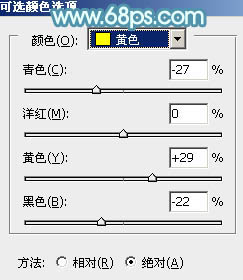
<图2>
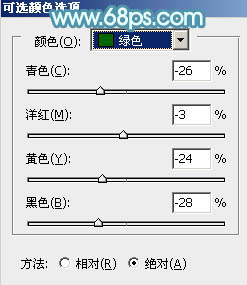
<图3>
相关教程:
PS给非主流MM磨皮调出清新青蓝色调效果教程
Photoshop打造暗调青蓝色树林美女照
PhotoShop为外景照片调出青蓝色调教程
PhotoShop CS5快速调出婚纱照外景青蓝色系效果教程
【Photoshop打造外景美女照片清爽甜美的淡调青蓝色】相关文章:
